Das Filterfenster gliedert sich in vier Arbeitsbereiche:
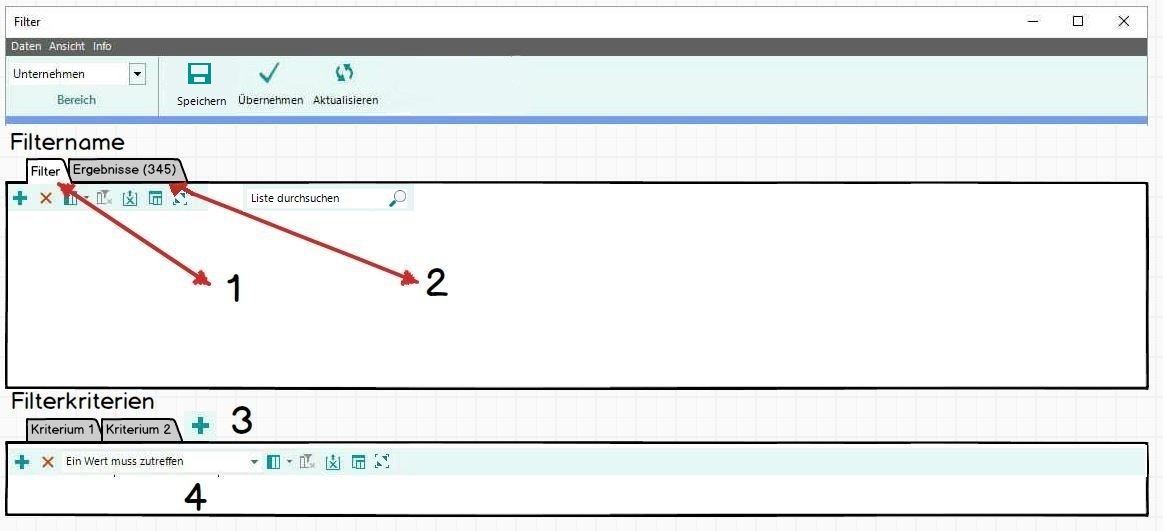
Oberhalb der Arbeitsbereiche befindet sich eine Symbolleiste mit den bekannten Menüeinträgen
1.im oberen Abschnitt befinden sich die Reiter mit der Liste der vorhandenen Filter sowie
2.der Reiter zur Anzeige der Ergebnisse,
3.die Anzeige ausgewählter Filterkriterien, wobei jedes Kriterium in einem einzelnen Reiter dargestellt wird; mit dem Plus-Button auf Höhe der Reiter werden neue Kriterien hinzugefügt,
4.der Bereich für die Anzeige der ausgewählten Werte zu dem ausgewählten Kriterienreiter.
Symbolleiste
Ermöglicht die Bereichsauswahl und das Aktualisieren von Filtern, sowie das Übernehmen von Filterergebnissen.

1. Reiter mit der Liste bestehender Filter
In dieser Liste wählen Sie bestehende Filter aus, um sie auszuführen oder zu verändern. Wenn Sie einen neuen Filter anlegen möchten, klicken Sie auf den Plus-Button in der Tabellen-Symbolleiste.
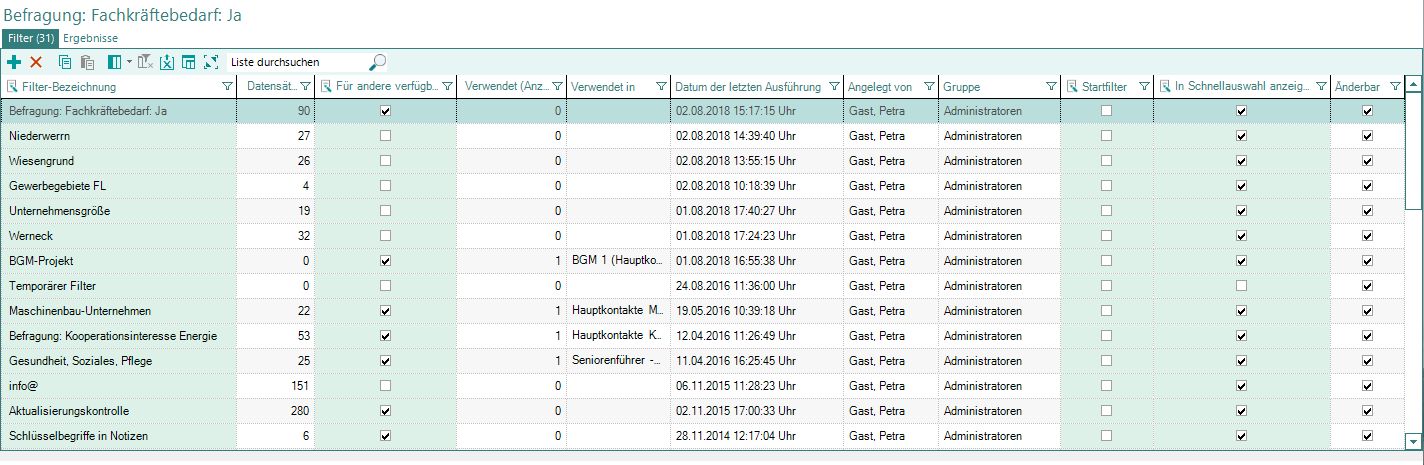
In der Spalte "Für andere verfügbar" können Sie durch Aktivieren der Checkbox Ihre Filter anderen Benutzern zur Verfügung stellen. Diese können den Filter nutzen aber nicht ändern. Möchten Sie selbst den Filter eines anderen Benutzers ändern, speichern Sie ihn unter einem anderen Namen und ändern Sie ihre Kopie. Nutzen Sie hierfür die Kopieren-  und Einfügen-Buttons
und Einfügen-Buttons  aus der Tabellen-Symbolleiste.
aus der Tabellen-Symbolleiste.
In der Spalte "Datum der letzten Ausführung" sehen Sie, wann der Filter zuletzt aufgerufen wurde.
In den Spalten "Angelegt von" und "Gruppe" sehen Sie, welcher Benutzer den Filter angelegt hat und zu welcher Benutzergruppe dieser gehört.
Die Spalte "Verwendet (Anzahl)" zeigt Ihnen, wie oft ein Filter in anderen Filtern eingebunden ist.
Die Spalte "Verwendet in" informiert Sie darüber in welchen anderen Filtern der aktuelle Filter eingebunden ist.
Tipp: Wenn Sie sehr viele Filter angezeigt bekommen, gruppieren Sie nach der Spalte "Angelegt von" oder schränken Sie über den Spaltenfilter die Ansicht ein. Sie können auch über "Liste durchsuchen" in der Toolbar nach FiItern suchen.
2. Ergebnisreiter
Der Ergebnisreiter zeigt Ihnen Ihr Filterergebnis an. Bei einem Doppelklick auf einen vorhandenen Filter oder nach Betätigen des Ausführen-Buttons in der Symbolleiste wechselt das Programm auf den Ergebnisreiter und zeigt die Liste der Datensätze an, die die gewählten Filterkriterien erfüllen.
Oberhalb der Reiterleiste wird jeweils der Name des ausgeführten Filters angezeigt.
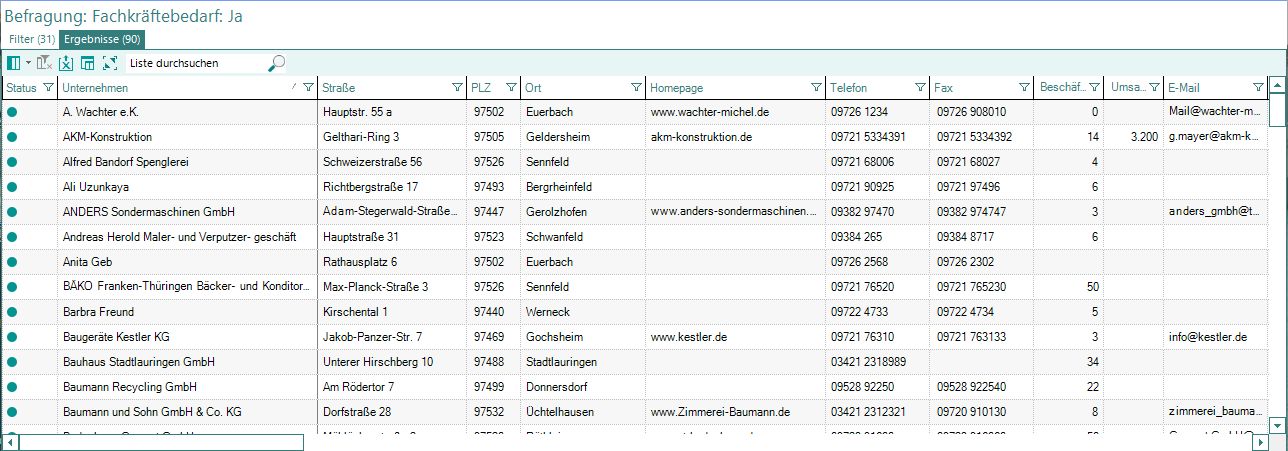
3. Abschnitt der Filterkriterien
Im unteren Abschnitt des Filterfensters wählen Sie die Kriterien aus, nach denen Sie filtern möchten. Fügen Sie für jedes gewünschte Kriterium per Klick auf den Plus-Button  einen weiteren Reiter hinzu. Gleichzeitig öffnet sich eine Auswahlliste die alle zur Verfügung stehenden Filterkriterien anbietet.
einen weiteren Reiter hinzu. Gleichzeitig öffnet sich eine Auswahlliste die alle zur Verfügung stehenden Filterkriterien anbietet.
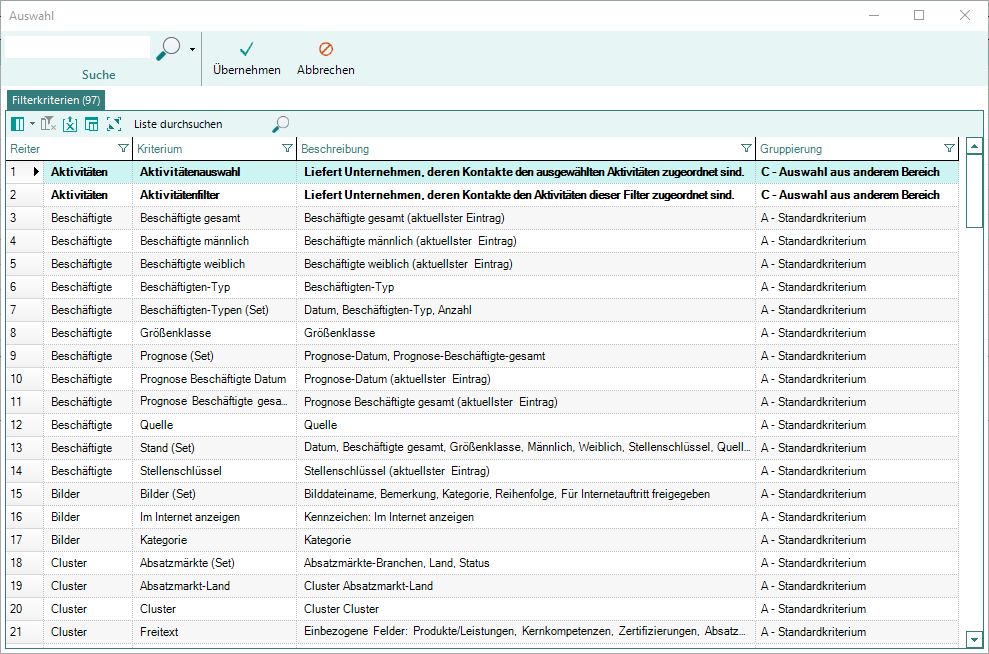
Hinweis: Die fett gedruckten Einträge in der Kriterienliste dienen dazu, Filter anderer Bereiche (anderer Datensatzarten) einzubinden. Dies ist eine zentrale Fähigkeit, die den Filter deutlich flexibler macht. Wenn Sie z.B. alle Kontakte von Unternehmen im Landkreis Schweinfurt filtern möchten, erzeugen Sie zunächst einen Unternehmensfilter für Unternehmen aus dem Landkreis Schweinfurt, wechseln dann in der Symbolleiste oben links in den Bereich Kontakte und binden hier diesen Unternehmensfilter ein. Beispiele dazu finden Sie unter "Datensätze filtern".
Sobald ein Kriterium durch Doppelklick oder den Übernehmen-Button  ausgewählt wurde, öffnet sich entweder eine weitere Auswahlliste (z.B. Betriebsform), die die zum Kriterium passenden Werte anbietet, die per Doppelklick oder Pfeiltasten zur Liste der ausgewählten Daten hinzugefügt und übernommen werden ...
ausgewählt wurde, öffnet sich entweder eine weitere Auswahlliste (z.B. Betriebsform), die die zum Kriterium passenden Werte anbietet, die per Doppelklick oder Pfeiltasten zur Liste der ausgewählten Daten hinzugefügt und übernommen werden ...
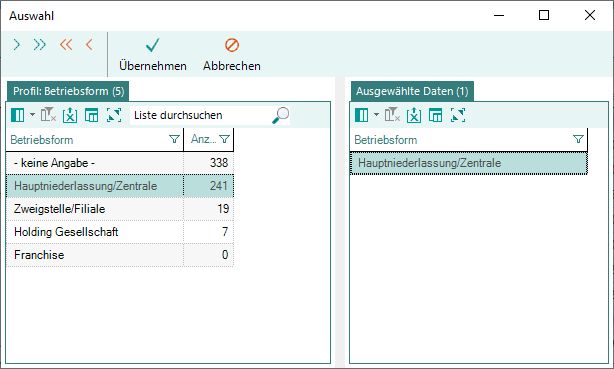
... oder das Kriterium wird direkt im Bereich "Filterkriterien" angezeigt und der gewünschte Wert kann dort eingegeben werden (z.B. Beschäftigte). Dies erfolgt bei Abfragen von Kriterien, deren Werte nicht auf Stammdaten sondern auf Zahlenwerten beruhen (z.B. Beschäftigtenzahlen, Umsätze, Datumswerte, o.ä.). Diese werden in der Folge direkt auf dem Kriterienreiter eingetragen.
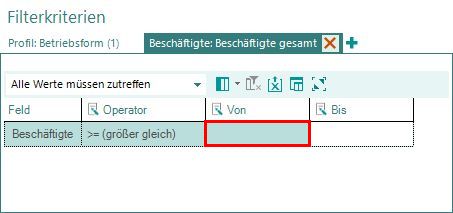
4. Verknüpfung ausgewählter Werte pro Kriterium
Die einzelnen Reiter zeigen nun die jeweils ausgewählten Kriterien an. Änderungen sind für Zahlenwerte direkt (s.o) möglich. Für eine geänderte Stammdatenauswahl zum Kriterium muss der Plus-Button  in der Tabellen-Symbolleiste gewählt werden.
in der Tabellen-Symbolleiste gewählt werden.
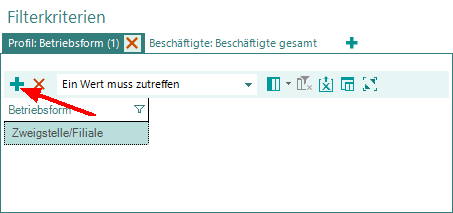
Liegen mehrere Werte für ein Kriterium vor, bestimmen Sie an dieser Stelle, ob diese gleichzeitig (UND-Verknüpfung bzw. "Alle Werte müssen zutreffen") oder alternativ (ODER-Verknüpfung, bzw. "Ein Wert muss zutreffen") erfüllt sein müssen. Zum Unterschied von UND und ODER erfahren Sie mehr im Unterkapitel "Filterlogik".
Die ausgewählten Kriterien (jeweils auf einem Reiter dargestellt) müssen immer gleichzeitig erfüllt sein, entsprechen also einer UND-Verknüpfung.
Bei manchen Kriterien bekommen Sie außerdem die Option "Kein Wert darf zutreffen" angeboten. Diese Option negiert jedes einzelne Kriterium und verknüpft ggf. mehrere Kriterien mit UND.